Usa el panel de asistencia de IA para la red y comprender las solicitudes que envía tu sitio web.
Abre el panel "Asistencia de IA".
Se abrirá el panel Asistencia de IA en el panel lateral.
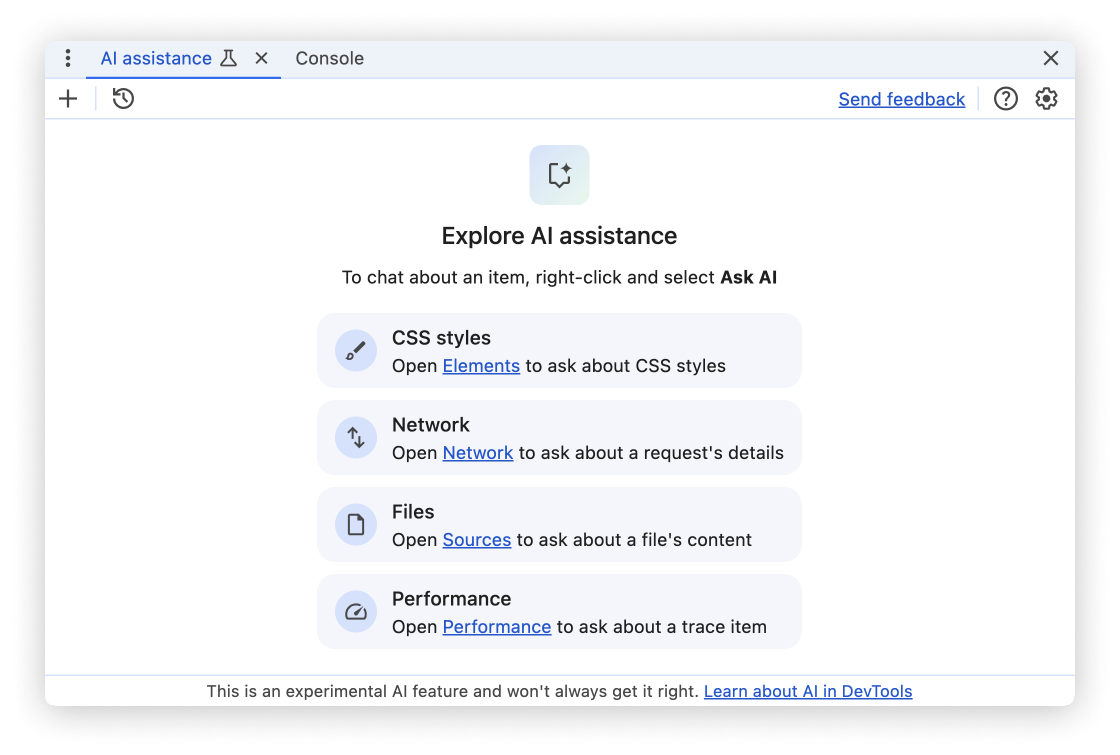
Desde el panel de red
Para abrir la asistencia de IA desde el panel de red, haz clic con el botón derecho en una solicitud y selecciona la opción Preguntarle a la IA.
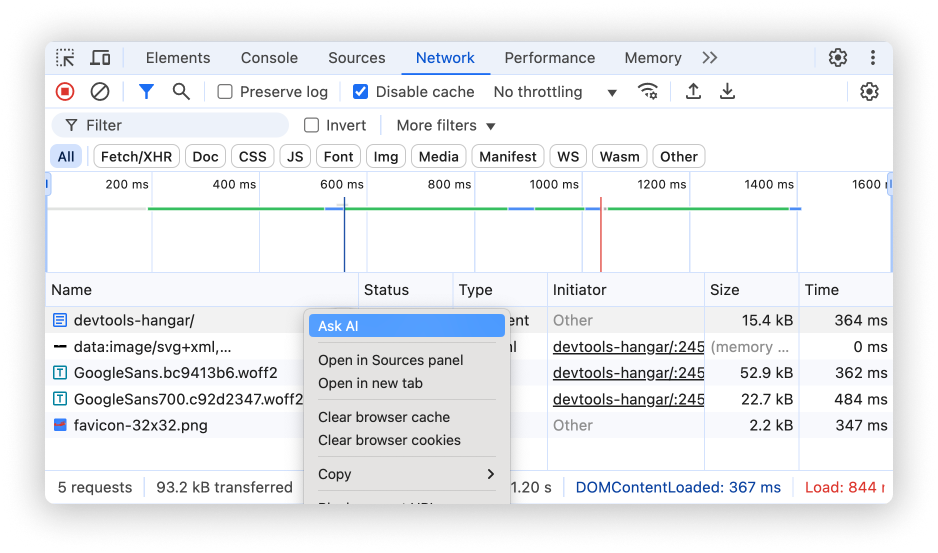
Cuando abres la Asistencia de IA de esta manera, la solicitud de red seleccionada se preselecciona como contexto para la conversación.
Como alternativa, haz clic en el botón flotante junto a la solicitud de red sobre la que colocas el cursor.
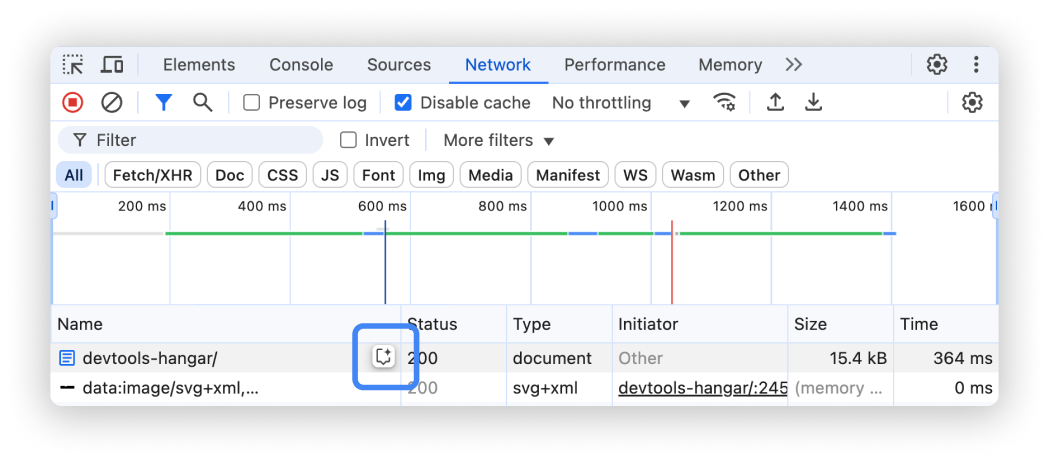
Desde el menú de comandos
Para abrir Asistencia de IA desde el menú de comandos, escribe AI y, luego, ejecuta el comando Show AI assistance, que tiene la insignia Cajón junto a él.
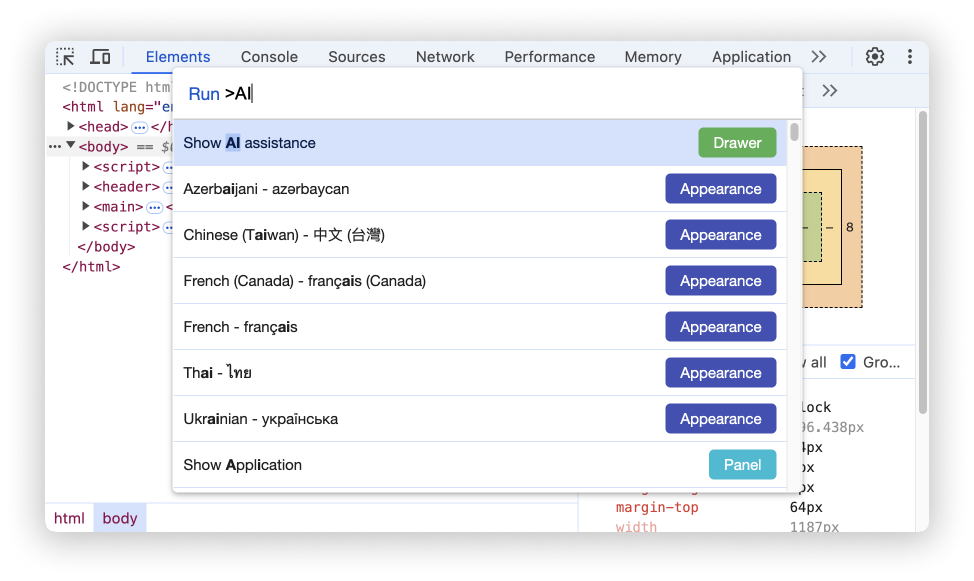
En el menú "Más herramientas"
Como alternativa, en la esquina superior derecha, selecciona Más opciones > Más herramientas > Asistencia de IA.
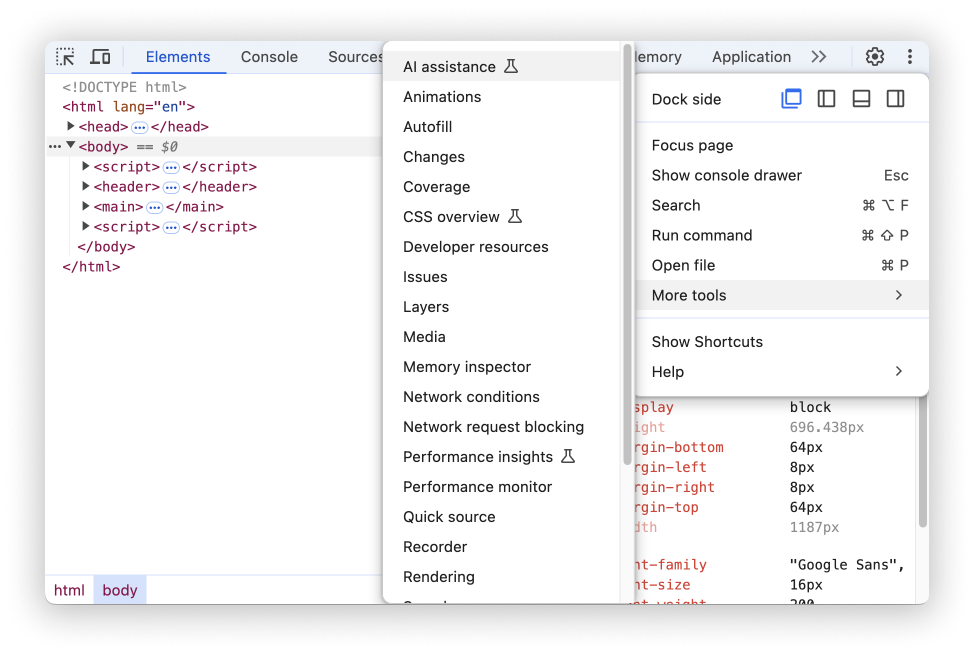
Contexto de la conversación
Los chats con asistencia de IA se relacionan con la solicitud de red seleccionada actualmente en la lista de solicitudes del panel Network. En la esquina inferior izquierda del panel, se muestra una referencia a esta solicitud.
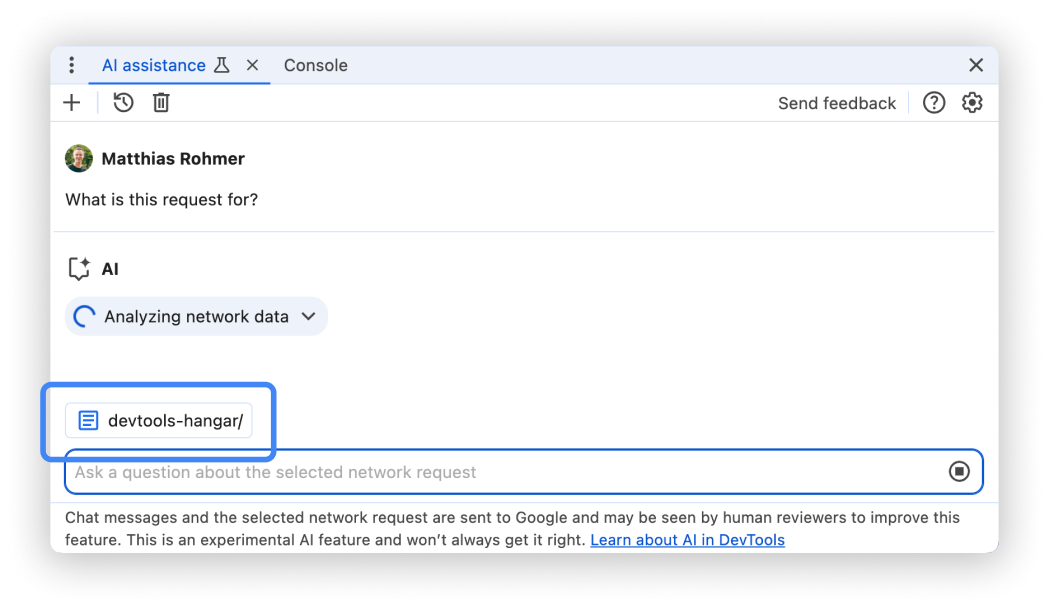
Para cambiar el contexto, haz clic en otra solicitud en el panel Red.
La asistencia de IA usa la URL de la solicitud, los encabezados, los tiempos y la cadena del iniciador de la solicitud para responder tus preguntas.
Haz clic en el botón Expandir en el chip Analyzing network data después de iniciar una conversación para ver los datos sin procesar que usa la asistencia de IA.
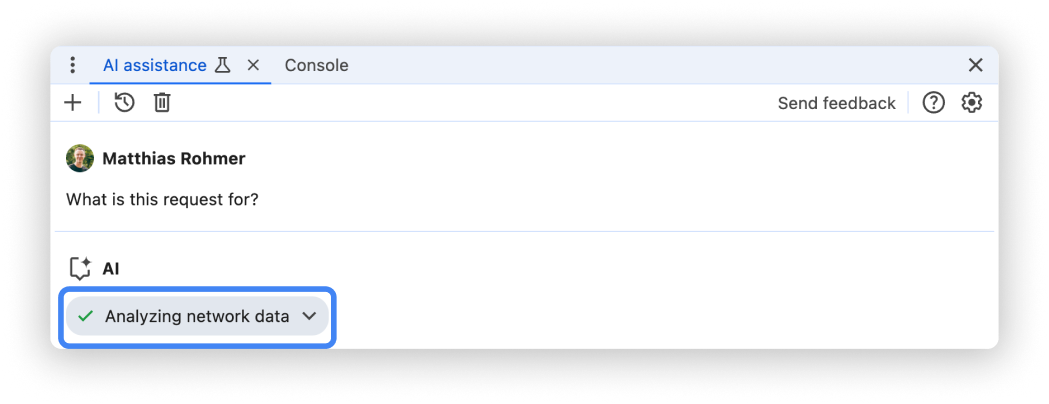
Instrucciones
Cuando inicias una conversación nueva, la asistencia de IA para ofertas de red te brinda ejemplos de instrucciones para ayudarte a comenzar rápidamente.

Haz clic en cualquiera de las instrucciones para completar previamente el campo de entrada de instrucciones en la parte inferior del panel.
También puedes escribir tu propia instrucción o pregunta en el campo de entrada.
Para enviar una instrucción, presiona Enter o haz clic en la flecha que se encuentra en el lado derecho del campo de entrada.
No se proporcionó respuesta.
La asistencia de IA podría no proporcionar respuestas por varios motivos.
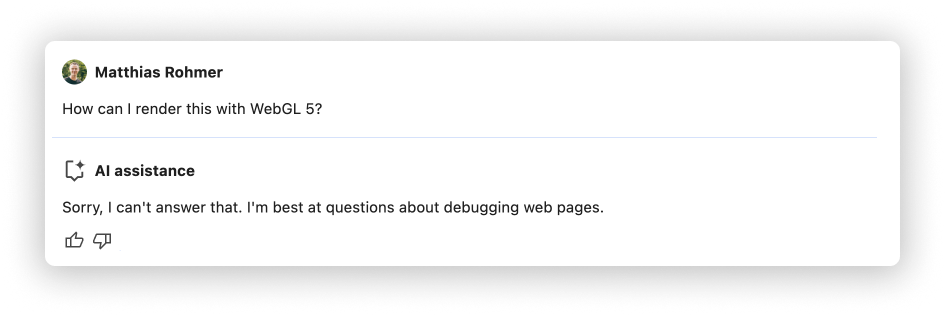
Si crees que tu instrucción es algo que la asistencia de IA debería poder analizar, presenta un error.
Historial de conversación
Una vez que inicias una conversación, cada respuesta posterior se basa en tus interacciones anteriores con la IA.
La asistencia de IA guarda tu historial de conversaciones entre sesiones, por lo que puedes acceder a tus chats anteriores incluso después de que se recarguen las Herramientas para desarrolladores o Chrome.
Usa los controles de la esquina superior izquierda del panel para controlar el historial de conversaciones.
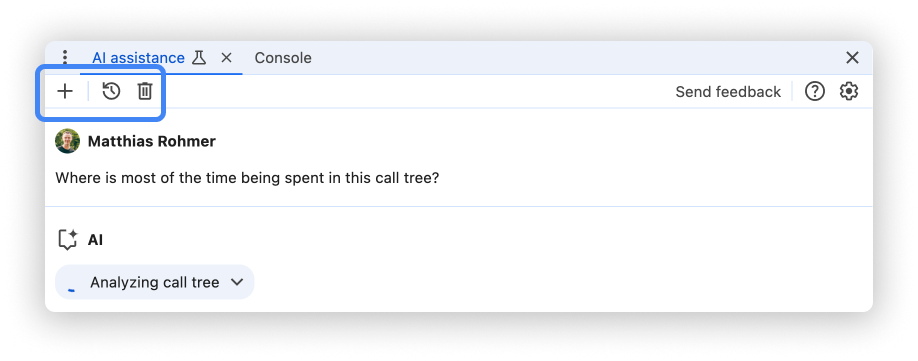
Comenzar una medición nueva
Para iniciar una conversación nueva con el contexto de conversación seleccionado, haz clic en el botón .
Continuar
Para continuar una conversación anterior, haz clic en el botón de y selecciónala en el menú contextual.
Borrar
Para borrar una conversación del historial, haz clic en el botón .
Califica las respuestas y proporciona comentarios
La asistencia de IA es una función experimental. Por lo tanto, buscamos activamente tus comentarios para saber cómo podemos mejorar la calidad de las respuestas y la experiencia general.
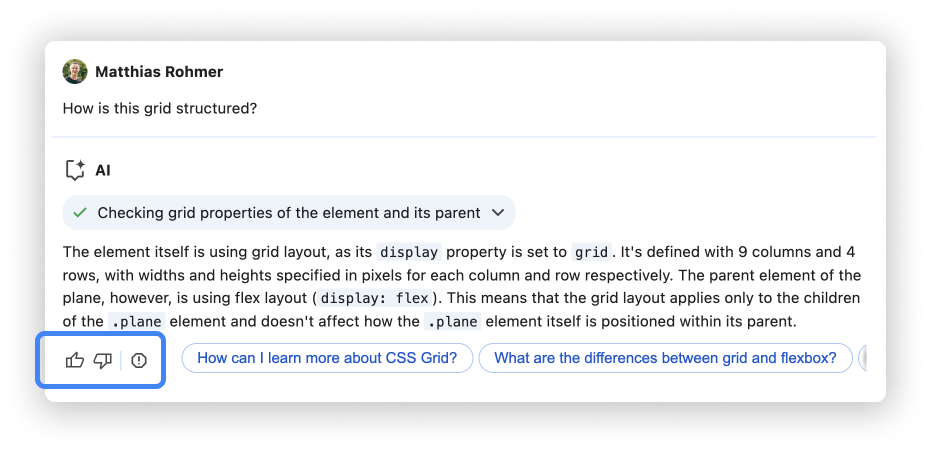
Vota las respuestas
Califica una respuesta con los botones de Me gusta y No me gusta que se encuentran debajo de la respuesta.
Denunciar respuestas
Para denunciar contenido inapropiado, haz clic en el botón junto a los botones de votación.

